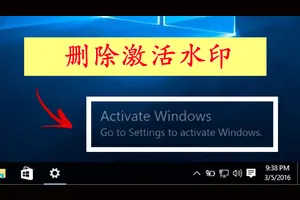1.Win10怎么开启***istrator超级管理员账户
1、在win10正式版系开始菜单上,单击鼠标右键,然后选择计算机管理打开进入。
2、这时候打开的计算机管理窗口,点击本地用户和组中的用户打开,然后点击右侧的***istrator账户,双击鼠标打开进入,如图所示;
3、打开的属性窗口中,我们将这里的账户已禁用前面对勾取消,确定。
4、当然除了上面的方法,还可以打开系统的组策略编辑器开启超级管理员账户,按下键盘的WIN+R打开电脑运行对话框。输入命令gpedit.msc。
5、这里按照如图所示的路径,右边找到管理员账户状态双击打开。
6、然后这个界面上选择已启用,然后点击确定即可。
7、通过上面的方法都可以开启超级管理员账户,最后可以注销电脑。可以在开始菜单上单击鼠标右键,然后如图操作,注销电脑,用管理员账户登录。
8、当然,在WIN10系统中可以给电脑设置多个管理员账户。开始菜单设置。
9、设置窗口中,这里我们找到账户选项点击进入,如图所示;
10、账户窗口中点击其他用户,然后点击自己添加的用户,更改账户类型。
11、然后这里可以将自己添加的普通用户设置为电脑的管理员账户。

2.win10怎样设置电脑管理员账号
win10把用户设置成管理员的方法:
1. 先打开桌面右下角的新通知,点击所有设置如图:
2. 打开后,点击更新和维护;
3. 点击恢复,在点击高级启动下面的立即重启如图;
4. 重启后,进入这个界面,然后选择疑难解答;
5. 疑难解答界面下,在点击高级选项,打开该界面;点击启动设置,在该界面下有个重启按钮,点击选择4,启动安全模式点击后,系统重启,打完平时登陆系统时的密码,进入安全模式下,打开控制面板,在所有控制面板选项下找到用户账号选项,点击更改账户类型,选择管理员,在点击右下角的更改账户类型,在重启,就搞定了,恢复正常。
3.Win10怎么启用管理员账户
工具:win10系统电脑一台
步骤:
1、打开win10系统电脑,如图所示在桌面上点击这台电脑右键然后再点管理。
2、在出来的窗口里面点击本地用户和组-----用户-------再找到***stator 这个账户,如图所示在这上面双击。
3、在出来的窗口里面把账户已禁用这个图标前面的勾勾去了。如图所示点确定。
4、注销一下电脑。如图所示再在登陆的时候就可以看到有两个账户,管理员账户出来了。
4.win10怎么设置本地账户管理超级管理员
Windows 10操作系统中开启***istrator超级管理员账户方法步骤如下:
1、在Win10左下角的开始图标上点击鼠标右键,在弹出的“菜单”选项中,点击打开“计算机管理”:
2、打开计算机管理设置后,依次展开左侧的“本地用户和组”--“用户”,然后在右侧的“***istrator”名称上鼠标右键,然后点击打开“属性:
3、打开***istrator属性界面,可以看出默认***istrator管理员账户是禁用的,只要将“账户已禁用”前面的勾去掉,然后点击底部的“确定”就可以了:
最后重启机器即可。
转载请注明出处windows之家 » win10可以设置几个管理员账户
 windows之家
windows之家